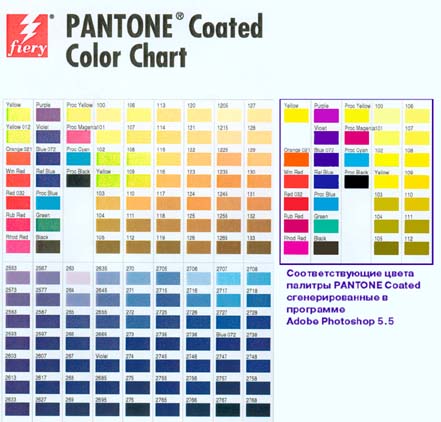USB сканер AcerScan Prisa 620U: впечатления конечного пользователя
До начала рассказа о сканере AcerScan Prisa 620U хочу оговориться, что не являюсь профессионалом в области цифровой фотографии, допечатной подготовки или издательском деле. Мои впечатления от сканера являются впечатлениями просто конечного пользователя, который хочет расширить рамки применения своего персонального компьютера и мое мнение не может считаться авторитетным. Я постараюсь быть максимально субъективным, указав на моменты, которые мне понравились, или нет, что, конечно же, может не совпадать с мнением других пользователей.
Поводом для написания материала послужил выбор сканера для домашнего пользования. В процессе поиска пришлось столкнуться с тем, что материалы на тему сканеров, к сожалению, весьма скудны, а выбор моделей, по крайней мере, в нашем городе — ограничен. Более того, удивление вызывает малый уровень компетентности тех людей, которые занимаются продажей сканеров.
Выбор предполагает сравнение, а для того, чтобы сравнивать, необходим выбор… В нашем городе выбор сканеров ограничен моделями всего лишь нескольких производителей. Наиболее широко представлены дешевые сканеры Mustek и, в меньшей степени, Genius, к категории дорогих продавцы у нас относят модели Hewlett-Packard, Epson. Изредка появляются сканеры других производителей — Umax, Canon, Primax. Ни Microtek, ни Agfa, ни Visioneer, не говоря уже о менее известных производителях, на наших прилавках не представлены. Поэтому появление сканера от Acer, который является производителем достаточно качественной и недорогой техники, сразу привлек мое внимание. Дальше я постараюсь рассказать, почему остановил свой выбор именно на нем.
Реальная розничная цена этой модели составляет $95, что не является самой низкой ценой за сканер с подобными характеристиками, но существенно ниже, чем цена Epson Perfection 610U и Hewlett-Packard ScanJet 3300С, которые стоят порядка $150 и являются прямыми конкурентами, как по разрешению, так и по интерфейсу и другим параметрам. Для российских пользователей, в отличие от западных, разница в $50 является весьма существенной, и возможно, данный материал поможет вам решить, как более выгодно потратить деньги.
Итак, приступим к рассмотрению. Сканер поставляется в красочной коробке голубого цвета, на которой гордо красуется большая наклейка Designed for Microsoft Windows 98 и указаны основные технические характеристики:
- Интерфейс USB, позволяющий подключать до 127 различных периферийных устройств,
- Легкое подключение по стандарту Hot Plug and Play, не требующее перезагрузки системы при инсталляции
- Полная совместимость с Win98 / Win 95 OSR2.1 / Win NT5.0
- Исключительно высокая скорость сканирования, время предварительного просмотра целой страницы составляет 9 секунд
- 36-битный цвет для более точного воспроизведения более чем 68,7 миллионов цветов
- 19200×19200 dpi максимальное разрешение, 600×1200 dpi оптическое разрешение
- Мощный драйвер MiraScan с поддержкой MMX и функцией соответствия цветов
- Интеллектуальный «Мастер Цвета» и разнообразные графические опции для реализации Вашего творческого потенциала.
Написано все это на английском, а также еще на 11 языках, но русского, как обычно, не наблюдается.
Здесь хотелось бы сделать отступление по поводу 36-битного цвета, и попытаться ответить на вопрос одного из продавцов сканеров, когда я поинтересовался глубиной представления цвета у одной из моделей - «36 бит… А зачем Вам это нужно?». Для этого я приведу цитату из книги Сибил и Эмиль Айриг «Сканирование — профессиональный подход»:
С ростом разрядности битового представления увеличивается и количество деталей изображения, которые может вводить сканирующее устройство, по крайней мере, теоретически. 24-битный «истинный» цвет формата RGB стал стандартом для сканирования и редактирования изображений частично потому, что магическое число 256 соответствует максимальному числу градаций яркости на цветовой канал, который может воспроизводить PostScript, — цифровой издательский стандарт для печати. Однако при сравнении сканирующих устройств оказывается, что не все биты равноценны. В инструментах с ПЗС-датчиками верхние два бита теоретической глубины цвета обычно являются «шумовыми» и не несут точной информации о цвете. Таким образом, первые шесть бит (64 цвета на канал, или 262144 цветов) надежны, но последние 198 цветов на канал — все менее и менее содержательны.
Наиболее очевидное следствие «шумовых» битов — то, что в изображениях, оцифрованных с помощью сравнительно простых инструментов с ПЗС-датчиками, часто наблюдаются недостаточно непрерывные, гладкие переходы между смежными градациями яркости, не соответствующие номинальной разрядности битового представления. Изготовители сканеров и цифровых камер придумали несколько способов решения этой проблемы, например устройства, обладающие большей разрядностью битового представления на канал (10, 12, 14 или даже 16). При этом шумовые биты можно сдвинуть достаточно далеко, и в конечном оцифрованном изображении остаются 256 (или более) чистых тонов на канал цвета.
Изготовители сканеров иногда измеряют глубину цвета двумя способами. Аналоговая глубина цвета указывает, сколько исходных градаций яркости могут считывать ПЗС с учетом шума и всех прочих факторов; для всех планшетных сканеров промежуточного и высокого класса приводится разрядная глубина 30-36 (10-12 бит на канал цвета). Подобная повышенная аналоговая разрядная глубина гарантирует, что, по крайней мере, 8 из битов в сохраненном файле изображения будут точными, что приводит к понятию разрядности представления цвета после обработки — числу битов, остающихся после выборки аналогового напряжения АЦП. Стандарт глубины цвета среди популярных пакетов графических редакторов — 24 бита (8 на канал), но Adobe Photoshop поддерживает ограниченное использование цветовой информации с большей глубиной, и некоторые изощренные пакеты поддерживают полноценное использование многоразрядного цвета.
Имейте в виду, что большая разрядность представления не ведет автоматически к более высокому динамическому или тоновому диапазону. Отношение сигнал/шум датчиков ПЗС, используемых в конкретном планшетном сканере, определяет, насколько чисто осуществляется выборка цвета. Имеется множество типов ПЗС, и в более дорогих приборах влияние шумов уменьшают с помощью дополнительной электроники и лучшей обработки сигнала. На практике планшетный сканер с высоким отношением сигнал/шум и 30-битной глубиной цвета может воспроизводить лучший цвет, чем устройство с 36-битной глубиной цвета и более высоким уровнем шума.
Комплект поставки

Раскроем коробку и посмотрим, что ждет нас внутри:
- Сам сканер,
- Внешний блок питания к нему, на котором указаны входное и выходное напряжение и сила тока (230 В, 50 Гц, 150 мА и 16 В, 900 мА соответственно),
- USB кабель,
- толстое руководство пользователя (больше 370 страниц) на 5 языках (русского, сами понимаете, снова нет),
- а также 2 компакт-диска с программным обеспечением.
- Кроме того, присутствуют три ярких цветных листа, два — формата А2, а один несколько меньшего размера, на которых красуется надпись «Out of Box Experience», что можно приблизительно перевести как «Знания прямо из коробки». На этих плакатах в иллюстрированной форме приведены 4 простые шага по установке и подключению сканера, а также полезные советы по установке поддержки USB в Windows 95, установке драйверов и прилагаемого программного обеспечения. Все эти советы повторяются на 7 языках, и снова ни слова по-русски…
Посмотрим более пристально на наши находки.

Сканер выполнен довольно стильно, по-видимому, он легко впишется в интерьер любого современного офиса. Спереди справа присутствует индикаторный светодиод, сигнализирующий состояние устройства в текущий момент времени: горит — сканер готов, мигает — сканер работает (или проходит авто тест после включения). На правой стороне сканера ближе к задней стенке имеется выключатель питания.

Между прочим, у сканеров HP и Epson Perfection вообще отсутствует выключатель питания, они постоянно находятся в состоянии готовности. Мне это кажется не всегда положительным моментом, особенно в российских условиях, когда часты резкие перепады напряжения в сети, могущие привести к выходу из строя блока питания.
На задней стенке имеются два разъема — для блока питания и USB разъем для подключения к компьютеру.

На нижней поверхности сканера у его правой передней стойки расположен транспортный замок, перед началом работы его необходимо перевести из транспортного в рабочее положение, о чем предупреждает ярко-красная на желтом фоне надпись «UNLOCK» на специальной полоске под крышкой сканера.
У Epson Perfection 610U, например, аналогичный замок выполнен в виде огромной «головки шурупа» сине-фиолетового цвета на левой боковой поверхности устройства. Кроме того, что это с моей точки зрения портит внешний вид сканера, нет возможности привести сканер в рабочее состояние без подручных устройств, голыми руками такой «шуруп» не повернешь. Рассматривая модель AcerScan, хоть и имеет неудобное расположение замка — на нижней поверхности, но лишена подобного недостатка, ее можно привести в рабочее состояние одним пальцем.
Крышка сканера, как и у большинства других моделей, не жестко фиксирована к корпусу устройства, а крепится посредством двух стоек, высотой около 3 см и может легко сниматься, поэтому проблем со сканированием «толстых» оригиналов, таких как фолиант «Толкового словаря живого великорусского языка» В. И. Даля и ему подобных, у пользователей не будет. Отличительной особенностью крышки является «поглощающее» покрытие черного цвета, обращенное к стеклу в отличие от отражающего белого, присутствующего у некоторых других сканеров, например того же Epson Perfection 610U. Такое решение имеет свои плюсы и минусы. Несомненным плюсом, с моей точки зрения, является то, что при сканировании листов преимущественно белого цвета, например, страниц книг, четко видна граница в окне предварительного просмотра, что облегчает ориентирование. С другой стороны, при сканировании темных фотографий их границы труднее отличить от фона. Возможно, что темное покрытие способно уменьшить паразитную засветку и тем самым повысить качество сканирования. В целом такое решение мне понравилось больше.
По краям стекла имеются линейки, отградуированные как в миллиметрах (точнее — в десятках миллиметров), так и в дюймах.
Никаких кнопок, типа «нажал-и-сканируй», имеющихся у сканеров Epson и HP, на данном сканере нет. Мне это не кажется большим недостатком, поскольку сам я, даже при их наличии, никогда ими не пользуюсь, предпочитая активацию сканера из программ.
Таким образом, конструкция сканера кажется мне четко продуманной, изящной, без лишних деталей и каких-либо дефектов. Единственное, что может встретить неодобрение некоторых пользователей, это внешний блок питания, который надо подключить в ту розетку, которая выдержит его не очень маленькую массу. Но зато это очень технологичное решение, позволяющее производителю комплектовать свои сканеры только различными блоками питания для разных стран, где отличается напряжение. Можно быть уверенным, что сканер Acer, продающийся в США (где напряжение в розетке 110 В, 60 Гц) ничем, кроме блока питания, не отличается от продающегося в России, чего с такой же уверенностью нельзя сказать о сканере Epson. Кроме того, подобное решение уменьшает нагрев сканера и позволяет легко производить замену блока питания в случае выхода оного из строя. То есть, плюсов больше чем минусов.
Теперь посмотрим на руководство пользователя. Как уже упоминалось выше, оно содержит тексты на пяти языках — английском, французском, немецком, итальянском и испанском. Этот образец полиграфической продукции, выполнен на очень хорошем техническом уровне, использованы удобочитаемые гарнитуры, иллюстрации наглядные и хорошего качества, хотя и не цветные, практически не встречаются опечатки. Руководство можно скачать с веб-сайта Acer (http://www.acerperipherals.com.tw) в формате PDF, оно доступно на все тех же 5 языках, плюс 2 варианта на китайском, иллюстрации там аналогичные, но цветные. К сожалению, руководства на русском языке нет ни в печатном, ни в электронном виде.
В руководстве нет ни слова о модели сканера, его технических характеристиках и т.п. — только описание драйвера и программных продуктов. По-видимому, Acer комплектует все свои сканеры одним и тем же руководством, поскольку интерфейс драйверов и комплект программ для многих из них не различаются. Более того, это руководство является своеобразным образцом по «уважительному» отношению к торговым маркам. В тексте ни разу не упоминается ни производитель, ни какие-либо другие компании, даже не называются разработчики программного обеспечения. Чего только стоит фраза на первой странице руководства — Copyright © 1999 by this company. Каково?! Что это за загадочная this company не проясняется до самого конца руководства. Единственное, что подтверждает мысль о том, что производителем все-таки является Acer, это ссылки на веб-сайты Acer в главе, посвященной сервису и технической поддержке. Возможно, что эти сканеры продаются под торговыми марками других компаний, однако мне такие факты достоверно не известны.
Очень хорошо и подробно описан в руководстве фирменный TWAIN-модуль MiraScan, приведены не только описания типа «нажмите эту кнопку чтобы…», но и некоторые базовые принципы обработки изображений, что существенно облегчает понимание работы тех или иных функций. Имеется полезная таблица, в которой указаны примерные размеры файлов при сканировании оригиналов разного размера в разных режимах и с разным разрешением.
Наглядность руководства на высоте. Особенно мне понравился указатель основных функций главного экрана модуля.
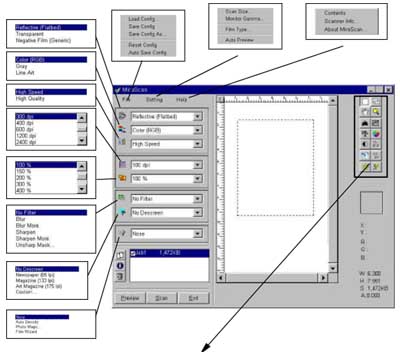
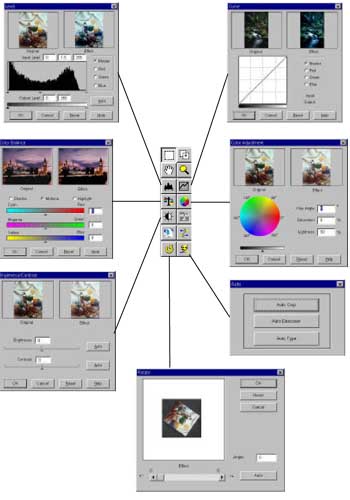
Программное обеспечение
Теперь ознакомимся с содержимым двух прилагаемых компакт-дисков.
На первом — под названием Disc 1 Mira CD — находятся драйверы MiraScan, программа оптического распознавания символов Xerox TextBridge Classic v2.0 на 6 языках (про русский позвольте больше не говорить — нет его), а также по 2 копии (?) Adobe Acrobat Reader v3.01 на соответствующих языках, документация по Text Bridge в формате PDF, опять таки на всех этих языках.
По качеству распознавания Text Bridge произвел двойственное впечатление — с одной стороны, он вполне успешно справился с распознавание текста на английском языке, а с другой проявил полную беспомощность, когда было предложено распознать текст на русском. Интерфейс программы достаточно прост, но невыразителен. Рекомендовать его к использованию как основное средство OCR, увы, невозможно.
Еще на диске содержится весьма удобная утилита копирования под названием Copier v1.2, позволяющая использовать комбинацию сканер+принтер как копировальную машину.
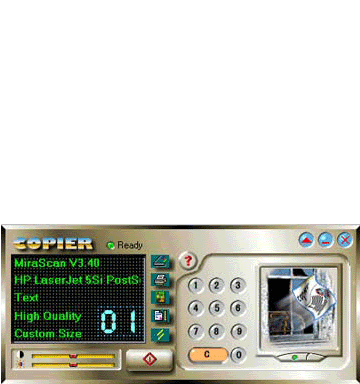
Кроме того, на этом же диске имеется электронная документация по сканерам и TWAIN-модулю MiraScan на все тех же 6 языках. Между прочим, информации по USB сканерам в этой документации нет, зато описаны SCSI и LPT варианты сканеров, что подтверждает гипотезу о единой документации ко всем сканерам Acer. В новой версии драйвера MiraScan 3.40 в файле помощи появился раздел посвященный USB моделям.
Наконец, на диске обнаружился MS Internet Explorer версии… 3.02 на 5 языках! Да, в 2000 году поставляется подобное «ископаемое» версии 3.02. И это при наличии абсолютно бесплатного MS Internet Explorer 5. Стыдно, товариши-господа из Acer!
На втором значится Disc 2 Ulead Photo Express v2.0 Special Edition, и собственно сей продукт на 6 языках в комплекте с еще одним набором Acrobat Reader'ов v3.01 на всех языках, электронной документацией в формате PDF, всякими шаблонами и элементами оформления и присутствует.
Для сравнения — в комплекте с Epson Perfection 610U идет комплект бумажной документации на русском языке, в котором подробно описан процесс установки, подключения и работы со сканером, а также комплект программного обеспечения на 5 компакт-дисках — диск с драйверами (что удивительно, драйвера на русском языке нет!) и программным пакетом Presto! Page Manager, еще один — с руководством по цвету Epson Color Guide на русском языке, являющейся копией части общедоступного русского веб-сайта Epson (http://www.epson.ru) объемом 48,6 МБ, диск с программой ABBYY FineReader 3.0 Light, которая работает примерно как и Xerox Text Bridge, может быть, несколько лучше справляется с распознаванием русского текста и имеет русскоязычный интерфейс, а также два компакт-диска с программой Adobe PhotoDeluxe Home Edition v3.0 на 6 языках (без русского). Мне PhotoDeluxe нравится больше, чем Photo Express, но в целом это продукты с примерно равными возможностями, кому-то (особенно новичку) может больше понравиться и продукт от Ulead. В целом не могу сказать, что комплект программ с Epson Perfection существенно превосходит комплект, идущий со сканером от Acer.
Но пора уже переходить и к главному — работе со сканером.
Установка никаких проблем не вызвала, через 5 минут после вскрытия коробки сканер был готов к работе, а необходимое программное обеспечение (драйвер MiraScan) было установлено.
Особенностью AcerScan Prisa 620U, как и других сканеров от Acer, является «перевернутое» направление сканирования, то есть вех оригинала должен быть ориентирован по направлению к передней части сканера, в отличие от принятого у Epson, HP, Mustek.
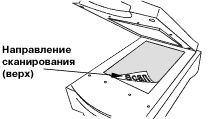 Вряд ли это можно считать существенным недостатком, но может привести к определенным трудностям для тех, кто много работал со сканерами с «правильной» ориентацией.
Вряд ли это можно считать существенным недостатком, но может привести к определенным трудностям для тех, кто много работал со сканерами с «правильной» ориентацией.
Итак, правильно ориентируем оригинал, запускаем программу, из которой собираемся сканировать, например, Adobe Photoshop, выбираем пункт меню получить (или сканировать изображение, возможны варианты…) и видим модуль сканирования — MiraScan, текущая версия для Windows 95/98 — 3.21, (на сайте Acer имеется версия 3.40 для Windows 2000, ее можно скачать из Европы ftp://ftp.acerperipherals.nl/drivers/scanner/Win2000/Mira340U.exe или Тайваня http://www.api.com.tw/products/imaging/service/driver/Win2000/MIRA340U.exe). Надо отметить, что, несмотря на строгие заявления о том, что драйвер версии 3.40 предназначен для Windows 2000, он успешно установился и заработал и под Windows 98 SE. При этом, однако, он ошибочно распознал сканер как AcerScan Prisa 640U (более поздняя модель, отличающаяся поддержкой 48-битного цвета), что привело к появлению в меню пункта, позволяющего выбрать режим 48-бит цвета (High Quality 48-bit), и все чудесным образом заработало. Откуда драйвер берет дополнительные цветовые биты выяснить мне не удалось, и, что удивительно, никаких артефактов на изображениях, отсканированных в любых режимах, не отмечалось.
Владельцам процессоров AMD с частотой 350 МГц и выше и материнских плат с чипсетом VIA (а также, возможно, и с SiS 7001 USB контроллером) работающим под операционной системой Windows 98 SE необходимо знать, что могут возникнуть проблемы, связанные с недоработками в универсальном драйвере USB (Uhcd.sys), в результате при определенных условиях невозможно обнаружение USB-устройств. Microsoft признал это ошибкой в Windows 98 SE в документе Q240075 и предлагает для решения данной проблемы загрузить обновленный драйвер. Для английской версии (ссылки на русскую версию в документе нет) файл можно взять отсюда: http://download.microsoft.com/download/win98SE/Patch/4.10.2223/W98/EN-US/240075up.exe.
Драйвер MiraScan
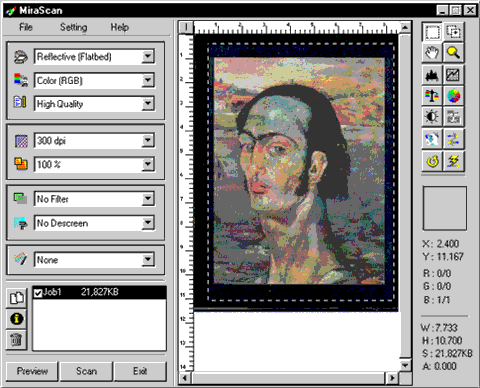
Более подробно остановимся на интерфейсе этой программы и некоторых ее функциях.
Интерфейс программы достаточно прост, хорошо продуман, и некоторые его элементы напоминают элементы интерфейса программ от Adobe, в частности панель инструментов и информационная область.
В строке меню имеются возможности сохранить текущую конфигурацию режима сканирования в отдельный файл, а также загрузить конфигурацию из файла, сбросить настройки и установить режим автоматического сохранения конфигурации при выходе из модуля.
Также возможно выбрать размер сканируемого изображение (А4, А5, В5, Letter или пользовательский формат), включить режим автоматического предварительного просмотра при запуске модуля сканирования, отрегулировать цветовую гамму монитора.
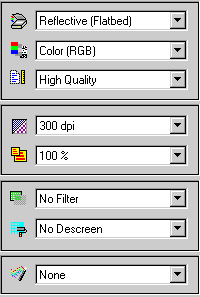
Выбор режимов сканирования определяется путем выбора пунктов ниспадающих меню. Подобный подход является достаточно простым и понятным, но гибким, возможна ручная регулировка практически всех режимов.
В самом верхнем меню указан тип оригинала — у данного сканера возможен лишь один вариант — отражающий оригинал (reflective (flatbed)), но выпускаются модели и с устройством для сканирования прозрачных оригиналов, например, AcerScan Prisa 620UT, и при их использовании появляются еще два пункта — прозрачный оригинал и негативная фотопленка.
Следующий пункт — тип изображения, возможно выбрать цветной (Color (RGB)), градации серого (Gray) и черно-белый (Line Art) режимы. Следующий пункт определяет режим обработки изображения — если выбрано High Quality (высокое качество), применяется режим 12 бит на канал, т.е. те самые 36-бит цвета в режиме RGB, а при выборе High Speed (высокая скорость) включается обычный режим 8 бит на канал (или 24-бита цвета при сканировании цветных изображений).
Далее указывается разрешение сканирования в точках на дюйм (dot per inch — dpi). Можно выбрать разрешение от 75 до 19200 dpi из меню или установить вручную. Следует иметь в виду, что если разрешения по горизонтали и по вертикали отличаются, то будет получено изображение, растянутое в направлении большего разрешения.
Для того чтобы хорошо понимать, что значат различные обозначения разрешения, необходимо представлять, как устроен сканер. В упрощенном виде схему работы сканера можно представить следующим образом:
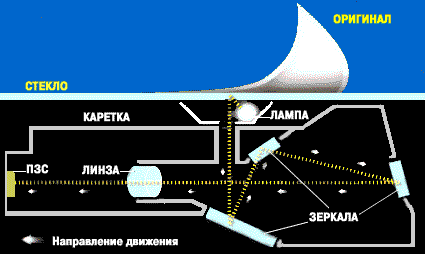
Источником света в большинстве планшетных сканеров, в том числе и в AcerScan Prisa 620U, является флуоресцентная лампа. Пройдя через стекло, свет отражается от оригинала, и, затем, пройдя через систему зеркал и линз, попадает на датчики ПЗС (прибора с зарядовой связью), который преобразует оптическую информацию в электрический сигнал. Затем сигнал через аналогово-цифровые преобразователи превращается в данные, которые можно пересылать в компьютер. То есть оптическое разрешение — то, которое принято указывать первым, зависит лишь от одного параметра — количества элементов ПЗС-датчиков в линейке. Для сканирования с разрешением 600 точек на дюйм листа шириной 8.5 дюймов (формат Letter) необходимо наличие 5100 ПЗС-датчиков. Можно говорить, что оптическое разрешение — это разрешение «по горизонтали» сканера. Чтобы отсканировать весь лист, необходимо переместить оптическую систему последовательно по всем «строкам» листа. Можно сделать шаговый двигатель более точным и сдвигать каретку на расстояние меньшее, чем размер ячейки ПЗС-датчика. В результате механическое разрешение («по вертикали» сканера) можно получить намного больше, чем оптическое. У большинства сканеров механическое разрешение в 2—4 раза превышает оптическое. Механическое разрешение AcerScan Prisa 620U — 1200 dpi, Epson Perfection 610U — 2400 dpi. На практике, однако, увеличенное механическое разрешение редко добавляет к потребительским свойствам сканера. Если сканировать с оптическим разрешением по горизонтали и максимальным механическим по вертикали, то, как уже говорилось, произойдет деформация изображения. Если выбирать пропорциональный режим сканирования, ориентируясь на механическое разрешение, то при превышении максимально допустимого оптического разрешения возникнет потребность в добавлении точек программным путем, то есть — к интерполяции, и чем больше разница в разрешениях, тем заметнее станут артефакты интерполяции.
Указание разрешения 19200 dpi для сканера AcerScan Prisa 620U — не более чем маркетинговый шаг. При подобном разрешении производится интерполяция, то есть добавление к изображению, отсканированному при максимальном оптическом разрешении (в данном случае 600 dpi) дополнительных точек, значение цвета которых рассчитывается математически, на основании данных о цвете соседних точек. Никакой реальной информации при этом не добавляется, а лишь безгранично раздуваются размеры файла. Так, размер файла, содержащий цветное изображение формата А4, «отсканированное» с разрешением 19200 dpi, должен составить примерно 100,2 ГБ, что превышает емкость любого имеющегося в настоящее время в персональном компьютере винчестера. Для качества интерполяции большое значение имеет использованный математический алгоритм. Наиболее точной считается бикубическая интерполяция, но она же и самая медленная. Посмотрим, что получается при использовании драйвера MiraScan и алгоритмов интерполяции Adobe Photoshop 5.5.
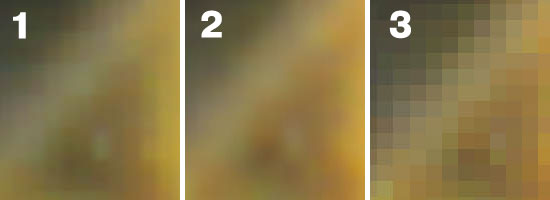
- Изображение 9600 dpi полученное с помощью драйвера MiraScan
- Изображение, отсканированное с оптическим разрешением 600 dpi и интерполированное в Adobe Photoshop 5.5 до 9600 dpi с использованием бикубической интерполяции
- Изображение, отсканированное с оптическим разрешением 600 dpi и интерполированное в Adobe Photoshop 5.5 до 9600 dpi с использованием интерполяции по соседним точкам (nearest neighbor)
Видно, что алгоритм, использованный в MiraScan, выполняет интерполяцию лучше, чем простой и быстрый метод по соседним точкам, но хуже, чем алгоритм бикубической интерполяции, реализованный в Adobe Photoshop 5.5, отчетливо заметен характерный «кубизм».
Далее в режимах сканирования можно выбрать масштаб изображения (в %), применить простые фильтры, знакомые всем пользователям графических пакетов — размытие (blur), дополнительное размытие (blur more), резкость (sharpen), дополнительная резкость (sharpen more) и применить нерезкое маскирование (unsharp mask).

Еще одной интересной чертой драйвера MiraScan функция удаления растра (descreen) с отсканированных печатных изображений. Сканирование предварительно отпечатанных оригиналов связано с определенными трудностями, поскольку они уже содержат растровую структуру. Если отпечатать его, предварительно не удалив исходное растрирование, то в окончательном изображении почти наверняка будет наблюдаться муар, возникающий из-за интерферирующих структур, которые создаются при наложении растров с различающимися углами поворота.
Рассмотрим, как работает этот фильтр на примере отсканированной репродукции »Движущегося натюрморта» Сальвадора Дали.
Такое существенно уменьшенное изображение выглядит вполне удовлетворительно.

Но приглядимся более внимательно. Отчетливо виден муар.
Измеряется полиграфический растр в линиях на дюйм (lines per inch — lpi), и чем выше качество полиграфии, тем выше это число. MiraScan предлагает удалить растр, характерный для газет (85 lpi), журналов (133 lpi) и художественных изданий (175 lpi), а также позволяет вручную задать значение от 50 до 200 lpi.

Применим удаление растра с параметром 133 lpi и посмотрим, что получилось.
Наблюдается отчетливое уменьшение растра, но при этом изображение размывается.

Сходный эффект можно получить и в Photoshop, применив фильтр «размытие по Гауссу», подобрав нужное значение. Более приемлемые результаты можно получить, сканируя изображение с входным разрешением, лишь немного превышающим пространственную частоту предыдущего растра (например, 150 ppi для изображения, напечатанного с растром 133 линии на дюйм), затем использовать размытие по Гауссу, а потом фильтр умеренного наложения нерезкой маски (Unsharp Mask), чтобы восстановить контраст и детали. Наиболее изощренные советы по борьбе с муаром можно найти на сайте Desktop Publishing (или на http://www.scaner.ru/).
Стоит отметить, что драйвер MiraScan имеет удовлетворительную оптимизацию для выполнения операций с набором MMX, так как время сканирование изображения без функции удаления растра практически не отличалось от времени сканирования с включенным режимом.
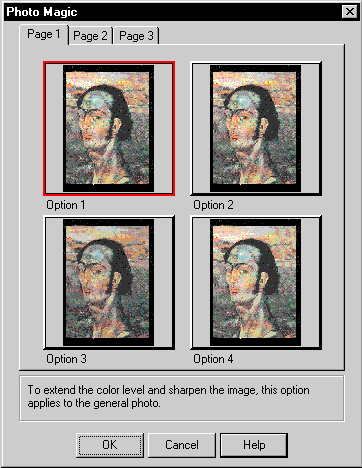
Еще одной особенностью MiraScan является наличие мастера цвета, который позволяет выполнять некоторую оптимизацию цветных изображений еще до редактирования их в графическом пакете. Этот Color Wizard предлагает функцию автоматического определения плотности цвета, режим «Фото-Магии» (Photo Magic), представляющий собой диалоговое окно с тремя закладками, на каждой из которых находится по 4 варианта обработки изображения, всего 12. Например, опция 1, приведенная на рисунке, позволяет расширить цветовой диапазон и повысить четкость, рекомендуется для фотографических изображений.
Наиболее приятно, что имеется режим цветового сопоставления (color matching) на основе системы управления цветом Windows 98 (к сожалению, эта функция в Win 95 не работает).
Драйвер предлагает выбрать устройство вывода, которым может быть цветовое пространство sRGB (sRGB Color Space), текущий монитор или текущий принтер, при условии, что установлены их цветовые профайлы, а также любое другое устройство, для которого установлен профайл.
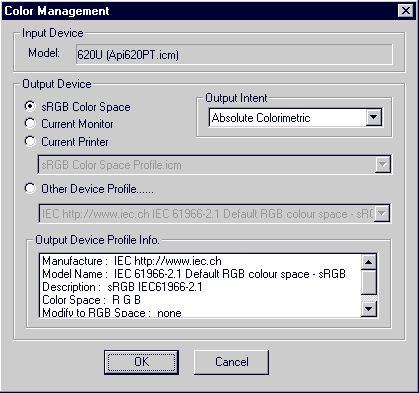
Можно выбрать 4 режима сопоставления цветов:
- Абсолютный колориметрический (Absolute Colormetric)
- По насыщенности (Saturation)
- Относительный колориметрический (Relative Colormetric)
- По восприятию (Perceptual)
Посмотрим, как изменятся изображения при включении режима сопоставления цветов. В качестве устройства вывода был указан монитор Sony с профайлом Trinitron 9300K.
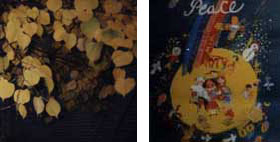
Исходное изображение. Отсканировано без включения режима соответствия цветов.
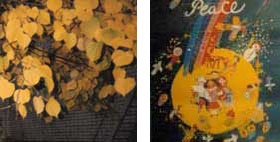
Абсолютный колориметрический режим. В этом режиме, как указано в руководстве, сохраняется точка белого, выполняется соответствие цветов с максимально точным сопоставлением в отображаемом диапазоне.
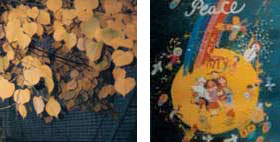
Режим соответствия по насыщенности. Рекомендуется использование для презентаций и других ситуаций, когда требуются отсутствие цветовой флуктуации.
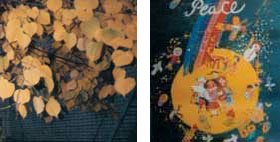
Относительный колориметрический режим. В этом режиме выполняется сопоставление по цвету. Предлагается использовать для графического дизайна и плашечных цветов
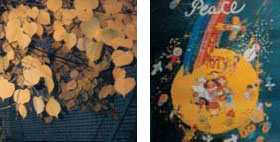
Режим, оптимизированный по восприятию. В этом режиме сохраняется контраст, рекомендуется использование для фотографий и естественных изображений
Видно, что изображения, отсканированные в разных режимах сопоставления цветов довольно сильно разнятся. Таким образом, используя этот режим можно добиться превосходных результатов, оптимально отвечающим поставленным задачам.
Стоить отметить, что драйвер MiraScan версии 3.20 имеет ошибки в предварительном просмотре изображений при включении режима цветового соответствия. В окне предварительного просмотра изображение становится очень темным и не соответствует тому, что будет получено при сканировании. В версии 3.40 эта ошибка исправлена.
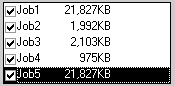
Приятной возможностью является установка нескольких заданий сканирования (jobs) с одного оригинала. Можно указать до 10 заданий, каждое из которых настраивается независимо, они передаются последовательно, одно за другим, по нажатию кнопки Scan. Задания можно копировать, удалять. Нажав на кнопку Info, по каждому заданию можно получить достаточно подробную информацию, которую можно сохранить в виде текстового файла.
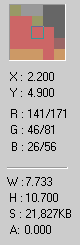
Весьма информативной является статусная область, где указываются цвет пикселя, над которым находится курсор в окне предварительного просмотра, информация о пикселе - его координаты и данные о цвете. В нижней части выводятся данные об изображении в целом — его ширина (W), высота (H), размер изображения (S) и угол поворота (А).
Справа от окна предварительного просмотра имеется панель инструментов, в которой находятся кнопки, вызывающие функции, знакомые пользователям Photoshop и других графических пакетов: установка уровней (levels), кривых тональной карты (curve), настройки цветового баланса (color balance) и подстройки цвета (color adjustment) в модели HSL (hue — цветовой тон, saturation — насыщенность, lightness— яркость), регулировка яркости и контраста, порога чувствительности. Имеется возможность проинвертировать изображение, зеркально его отразить, повернуть (автоматически или вручную на любой угол), а также кнопка Auto, предлагающая выполнить автоматическое определение размера изображения, автоматически установить режим удаления растра и автоматически выбрать тип изображения.
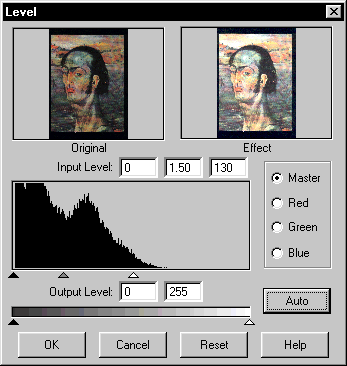

Тестирование
Завершим рассмотрение TWAIN-модуля и посмотрим, как функционирует сканер.
Работает AcerScan Prisa 620U весьма тихо, уровень шума незначительно превышает шум вентилятора блока питания. По субъективной оценке шумит он примерно как Epson Perfection, и работает тише, чем модели от Genius и Mustek. Шумность увеличивается при увеличении разрешения, при 300 dpi его можно считать «бесшумным», но при 600 dpi шум становится вполне отчетливым. При работе сканер практически не нагревается, единственный участок на корпусе, который при длительной работе становится теплым — область выключателя питания и место подключения внешнего блока питания. Сам блок питания, как водится, имеет привычку нагреваться, но обжечься им невозможно.
Попробуем оценить основную функцию, то есть ввод изображений. Относительно объективными могут быть лишь оценки времени сканирования, поскольку такие параметры как точность передачи цвета, четкость являются весьма субъективными и чаще оцениваются с позиции нравится — не нравится. Специальных инструментов для измерения технических параметров у меня не нашлось, поэтому пришлось воспользоваться подручными средствами. Так что если кому не понравятся мои подходы, то конструктивная критика всегда приветствуется.
Тесты проводились на компьютере следующей конфигурации:
- Материнская плата Abit BE6-II, BIOS v.NZ
- Процессор Intel Celeron 375MHz (75MHz * 5, исходно 333MHz, Slot 1)
- Память Hyundai PC-100 SDRAM 64MB @ DIMM1 (Bank 0)
- Жесткий диск Maxtor DiamondMax 6800 емкостью 13.5GB @ HighPoint HPT366 UDMA-66 controller
- Видеокарта ASUS AGP-V3000TV на чипе nVidia Riva128 с 4MB SDRAM видеопамяти, разрешение 960*720 точек, 32-битный цвет, частота обновления экрана 94 Гц
- Монитор 15″ Sony Multiscan 100sft при цветовой температуре 9300K
- CD-ROM Matsushita CR-584 @ On-board IDE controller
- Аудиокарта Creative SoundBlaster AWE64
- Операционная система Windows 98 Second Edition
Не проводилось никакой предварительной оптимизации использования оперативной и дисковой памяти, никакие приложения не выгружались из памяти, то есть ситуация была максимально приближена к реальным условиям, в которых находится большинство конечных пользователей.
Все приведенные измерения времени выполнялись секундомером, учитывалось время от момента нажатия кнопки Scan до заполнения 100% индикатора выполнения задания. Сканирование выполнялось трижды, в качестве результата бралось среднее трех измерений. Приведенные сканированные изображения, если специально не оговаривается, являются фотографиями, выполненными на фотоаппарате Practica 400AFD, фотопленка Konica VX200, проявлены и отпечатаны на мини лаборатории Konica, фотобумага Konica LongLife 100.
AcerScan Prisa 620U отличается очень высокой заявленной скоростью сканирования. Так ли это на самом деле?
Результат времени предварительного сканирования (после нажатия кнопки Preview) получался стабильно одинаковым и составил 10 секунд (это существенно больше, чем в одном из обзоров (http://www.penstarsys.com/Reviews/acerscan.htm), посвященных этому сканеру, но незначительно отличается от заявленного изготовителем). Реальное время сканирования составило:
Для фотографии 10*15 см (мин:сек)
| Режим | Вертикальная ориентация | Горизонтальная ориентация | ||
|---|---|---|---|---|
| 300 dpi | 600 dpi | 300 dpi | 600 dpi | |
| High Quality | 0:44 | 0:53 | 0:33 | 1:03 |
| High Speed | 0:25 | 0:48 | 0:20 | 0:50 |
Для оригинала формата А4 (мин:сек)
| Режим | 75 dpi | 300 dpi | 600 dpi | |
|---|---|---|---|---|
| Цветной (RGB) | High Quality | 0:18 | 1:30 | 2:56 |
| High Speed | 0:18 | 0:50 | 2:56 | |
| Градации серого | High Quality | 0:10 | 0:25 | 1:30 |
| High Speed | 0:10 | 0:17 | 1:03 | |
| Черно-белый | High Quality | 0:10 | 0:22 | 0:44 |
| High Speed | 0:10 | 0:16 | 0:29 | |
Можно сравнить эти результаты с полученными другими тестерами, например PC Magazine / RE http://pcmag.newman.ru/9903/03992.htm. Скорость сканирования действительно очень высока. Обращает на себя время сканирования формата А4 в черно-белом режиме, которое даже при разрешении 600 dpi составило менее полуминуты! Идеальная скорость для применения в сфере оптического распознавания символов (если бы ABBYY FineReader 4.0 Pro не стоил в 5 раз дороже самого сканера…).
Поскольку у меня не нашлось инструмента для измерения реального разрешения сканера, предлагаю Вам посчитать усы моего кота, которые как мне кажется, видны весьма отчетливо :)
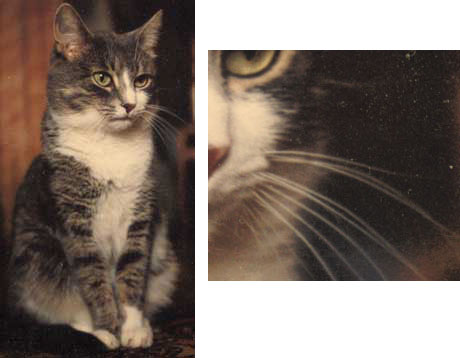
Для справки приведу результат, полученный лабораторией PC Magazine
http://www.zdnet.com/products/stories/reviews/0,4161,410404,00.html,
разрешение AcerScan Prisa 620U — 9 пар линий на 1 мм (к слову, самый высокий результат показал сканер с оптическим разрешением 1200 dpi — 12 пар линий, а самый низкий — с разрешением 300 dpi — 5 пар на 1 мм). Тех, кто интересуется другими техническими параметрами, отсылаю к вышеприведенной статье.

Для того чтобы оценить, насколько четко сканер распознает цветовые переходы, я отсканировал ярко-красный логотип на белом фоне. В отсканированном изображении границы также четкие, никакой расплывчатости не наблюдается.
Наиболее субъективной характеристикой является точность цветопередачи сканером. Скорее развлечения ради, а вовсе не претендуя на точность измерений, я провел своеобразный тест передачи цвета. Для этого я отсканировал фрагмент распечатанной на цветном лазерном принтере Xerox DocuColor 5750 с принт-сервером Fiery SI цветовой таблицы PANTONE Coated, а затем сгенерировал в Adobe Photoshop 5.5 часть этой таблицы. При сканировании использовался относительный колориметрический режим соответствия, который и рекомендуется для плашечных цветов, а в качестве устройства вывода указывался монитор Sony с трубкой Trinitron, при цветовой температуре 9300К.
Как мне кажется, этот «тест» AcerScan Prisa 620U прошел вполне успешно, имеющиеся артефакты я скорее отношу к дефектам печати, а не к сканеру. Субъективно, передача цвета фотографий и других отсканированных объектов очень близка к оригиналу.
Любопытной, и иногда полезной возможностью сканера является способность сканировать объемные предметы с хорошим качеством. О «трехмерности» данного сканера нигде не удалось найти ни слова. Однако с подобной задачей AcerScan справился без видимых затруднений. Диаметр маркера-тюбика около 3 см.

Еще один важный технический параметр - динамический диапазон. Применительно к сканерам, динамический диапазон описывает способность устройства воспроизводить тонкие тоновые изменения и выражает различие между самыми светлыми и самыми темными тонами, которые может считывать данное устройство. С ростом динамического диапазона сканера расширяется диапазон градаций яркости, который сканер может считывать. Чем шире динамический диапазон устройства, тем больше видимых деталей изображения он может вводить. Это особенно справедливо для теней (самых темных областей изображения), где труднее всего точно считать детали изображения из-за ограниченного количества световой энергии, передающей теневые детали в режимах пропускания или отражения. К сожалению, многие изготовители сканеров, в том числе и Acer, не указывают этот параметр в спецификациях своих изделий. Для приблизительной оценки динамического диапазона приведу снимок (фотобумага Kodak), сделанный около полуночи, когда света, сами понимаете, вовсе немного :)
Для приблизительной оценки качества датчика ПЗС можно рассмотреть как передают информацию о цвете индивидуальные каналы (красный, зеленый, синий). По мнению Рассела Брауна, эксперта компании Adobe, наибольшей проблемой для дешевых ПЗС-датчиков является передача информации в канале синего цвета. Зеленый канал в изображении системы RGB содержит самый широкий тоновый диапазон и является наилучшим каналом для формирования полутонового сканированного изображения, в котором важно сохранить максимальное количество деталей. Красный канал позволяет записывать самые яркие значения, а синий канал обычно записывает самые темные значения.
Посмотрим, как AcerScan Prisa 620U справился с передачей информации в индивидуальных каналах. Для этого изображение, отсканированное в режиме RGB, было разделено на индивидуальные каналы в программе Adobe Photoshop 5.5. Для большей наглядности в правой верхней части каждого изображения приведена гистограмма уровней индивидуальных цветов и RGB в целом.

Изображение в формате RGB
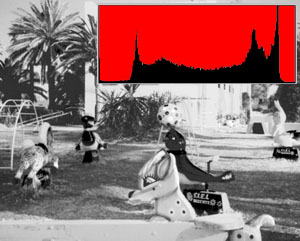
Красный канал

Зеленый канал

Синий канал
Передача информации в отдельных каналах, в том числе и синем, особых нареканий не вызывает.
Необходимо отметить, что при сканировании изображений с установками по умолчанию в драйвере MiraScan версии 3.20 изображения получались зачастую слишком темными. Поэтому для получения лучших результатов следует пользоваться подстройками, а еще лучше — сканировать в режиме цветового сопоставления, благо, что все возможности для этого имеются. В новой версии драйвера — MiraScan 3.40 — установки по умолчанию несколько изменены в лучшую сторону.
Итоги
Сканер AcerScan Prisa 620U, несомненно, заслуживает пристального рассмотрения теми, кто хочет приобрести недорогой, производительный сканер для нужд домашнего пользователя или малого офиса, если планируется использовать операционную систему Windows 98. Быстрое время сканирования черно-белых оригиналов позволит использовать этот сканер там, где требуется большой объем работ по оптическому распознаванию символов. Отсутствие документации и программ на русском языке в комплекте со сканером, по-видимому, создаст дополнительные проблемы тем, кто не может свободно ориентироваться в каком-либо другом языке. Не могу смело рекомендовать этот сканер новичкам в использовании компьютера, поскольку интерфейс TWAIN-модуля MiraScan имеет больше 2 кнопок, но с другой стороны, если пользоваться только установкам по умолчанию, можно добиться вполне удовлетворительных результатов. О применении данного сканера в сфере полиграфии судить трудно, на эту нишу он не ориентирован, но может вполне подойти тем организациям, которые находятся на строгом бюджете, и не могут себе позволить потратить лишние $100 (или больше), особенно учитывая превосходную функцию цветового соответствия в Windows 98. Вам решать, стоит ли платить на $50 больше за более именитую торговую марку, наличие документации на русском языке и моральное удовлетворение от обладания «крутым brand'ом», при этом результат (оцифрованное изображение) вряд ли будет существенно лучше.
Плюсы:
- USB-интерфейс, простое подключение и использование
- Высокая скорость предварительного просмотра и сканирования
- Зрелый, стабильный TWAIN-драйвер MiraScan, имеющий все необходимые функции
- Наличие режима цветового сопоставления
- Хорошие четкость и передача цвета
- Конкурентная цена
Минусы:
- При использовании установок по умолчанию изображения получаются слишком темными
- Отсутствие документации и программного обеспечения на русском языке
- Ограниченный комплект программ, поставляемых вместе со сканером
- Поставка устаревшего MS Internet Explorer 3.02 в составе программного пакета
- Ограниченная поддержка в Windows 95
Ссылки
Acer Peripherals Inc. имеет хорошие веб-сайты (все разные) на Тайване, в США, в Европе, где присутствует информация о производимых сканерах, имеются свежие драйвера и можно получить техническую поддержку. Имеется и русский сайт Acer, но информация на нем довольно скудна, а драйверов нет вовсе.
Желающим почитать еще о сканере AcerScan Prisa 620U рекомендую следующие ссылки:
- сравнительный обзор 20 сканеров в PC Magazine от августа 1999;
- короткий материал в PC Magazine RE;
- Обзор AcerScan Prisa 620U,
- обзор сканеров в PC Pro,
- материал на сайте PC Advisor,
- статья в июньском номере Smart Computing, посвященная доступным по цене сканерам,
- материал по AcerScan Prisa 620UT на сайте Computer Buyer.
В заключение материала приведу еще одну цитату из уже упоминавшейся книги С. Айриг и Э. Айриг «Сканирование — профессиональный подход»:
Что же определяет качество при сканировании и оцифровке изображений? Технологические возможности сканера — это только один из факторов. Состояние исходного изображения, квалификация оператора устройства и — последний, но не менее важный фактор — способ использования полученного изображения — все это, вместе с технологическими характеристиками сканера, определяет, будет ли получено качественное изображение. Не в каждой среде для достижения хороших результатов необходима самая высокая, наиболее дорогая технология.
| Дополнительно |
|
|||||||||||||||||||||||||||||||||||||||||||||||||||||||